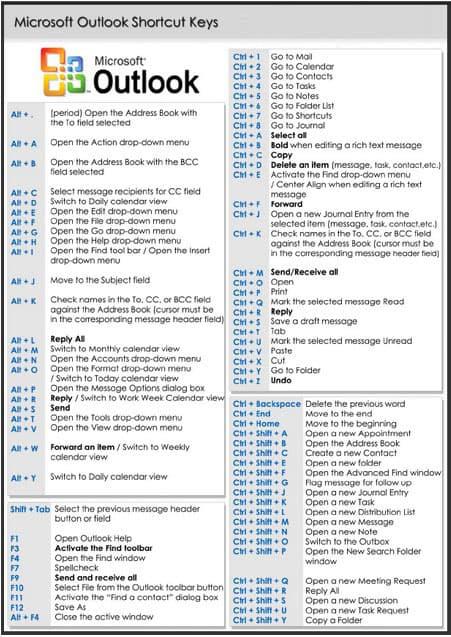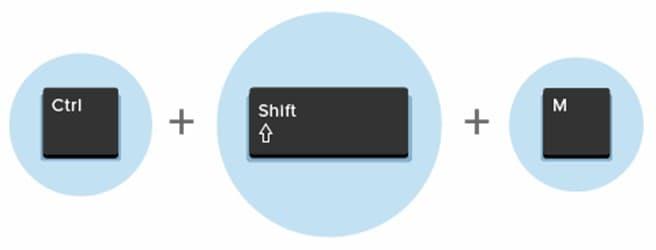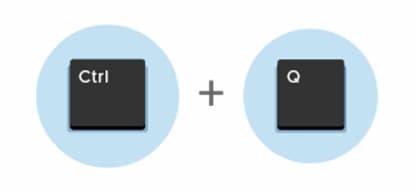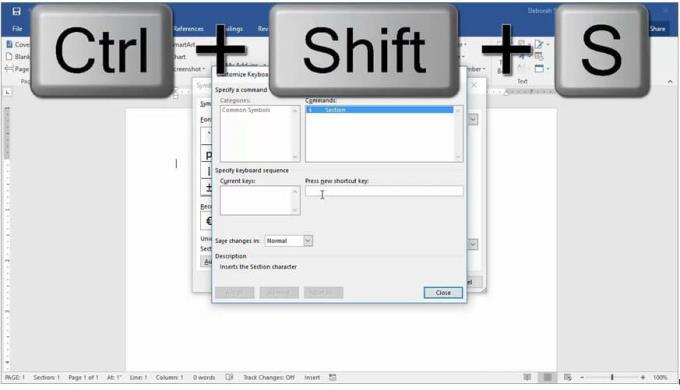Въпреки че MS Outlook загуби своята известност на базираните на IMAP имейл услуги, той все още е много полезен софтуер, особено когато става въпрос за бизнес среди. В тези ситуации трябва да знаете важни преки пътища в Microsoft Outlook, за да улесните работата си и да можете да решавате всякакви задачи по-бързо.62 w
След като изтеглите MS Outlook за Windows, можете да научите преки пътища, които ще улеснят вашите онлайн задачи. Има много клавишни комбинации, които могат да се използват ефективно в Outlook, което ще го направи по-бързо и по-лесно.
Ако нямате , можете да изтеглите един от Amazon безплатно с техните цифрови услуги и той ще работи с вашата операционна система Windows.
Не е необходимо да използвате мишка, тъй като клавишните комбинации ще свършат работата вместо вас. Някои от важните са посочени по-долу:
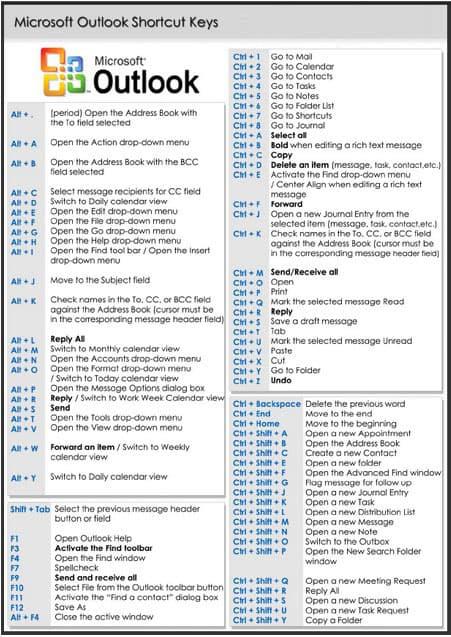 Натиснете Ctrl+1 и Outlook ще премине към изгледа Mail.
Натиснете Ctrl+1 и Outlook ще премине към изгледа Mail.- Ctrl+2 и ще се премести към Календар.
- Ctrl+3 ще премине към Контакти.
- Ctrl+4 ще ви позволи да превключите към Задачи.
- Ctrl+5 ще премине към Бележки.
- Ctrl+6 ще се премести към списъка с папки в панела с папки.
- За да превключите към преки пътища, натиснете Ctrl+7.
- Ctrl+Piod ще ви позволи да преминете към следващото съобщение.
- Ctrl+Comma ще ви позволи да преминете към предишното съобщение.
- Ctrl + Shift + A, за да създадете нова среща.
- Ctrl + Shift + C, за да създадете нов контакт.
- Ctrl+Shift+L създава нова група контакти.
- Ctrl+Shift+J се използва за създаване на нов запис в дневника.
- Ctrl+Shift+K създава нов запис в дневника.
- Ctrl+Shift+K създава нова задача.
- Ctrl + Shift + N, за да създадете нова бележка.
- Ctrl + Shift + X създава нов факс.
- Ctrl + Shift + H създава нов документ на MS Office.
- Ctrl + Shift + M създава ново имейл съобщение.
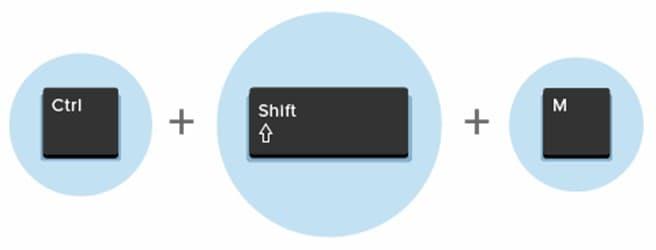
- Ctrl + Shift + G, за да маркирате съобщение за последващи действия.
- Ctrl + F за препращане на съобщение.
- Ctrl + Enter, за да изпратите съобщение до контакт.
- Ctrl + R, за да отговорите на отделно съобщение.
- Ctrl + Shift + R, за да отговорите на всички съобщения.
- Натиснете F9 или Ctrl M, за да проверите нов имейл.
- Ctrl + O, за да отворите получено съобщение.
- Ctrl + Q ще маркира съобщението като прочетено.
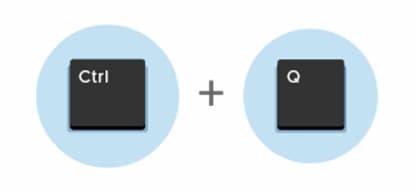
- Ctrl + Shift + D, за да наберете номер от вашия списък с контакти.
- Ctrl + Shift +E, за да създадете нова папка.
- Alt + – и Alt + = съответно за показване на текущата седмица или текущия месец.
- Ctrl + Y, за да отидете в различни папки.
- Ctrl + E, за да отидете в полето за търсене.
- Ctrl + Shift + F за достъп до Advanced find.
- Ctrl + Shift + Q създава заявка за среща.
- Ctrl + Shift + S персонализиране на клавишните комбинации.
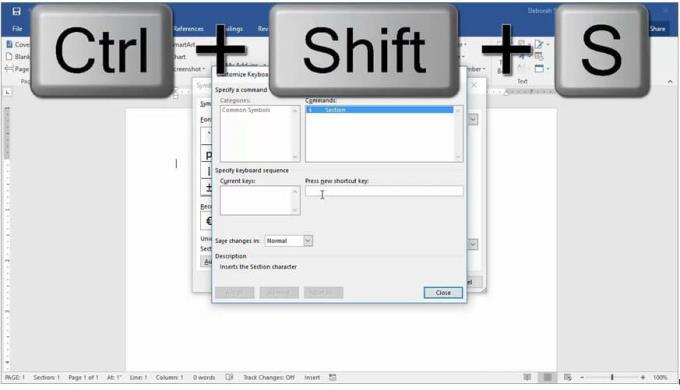
- Ctrl + Shift + P създава папка за търсене.
- Ctrl + Shift + U създава заявка за задача.
- Ctrl + Shift + B, за да отворите адресната книга.
- Ctrl + Shift + F за препращане на прикачен файл.
- Ctrl + K за проверка на имената.
- Ctrl + Shift + I, за да превключите към входяща кутия.
- Ctrl + P за печат.
- Ctrl + D, за да изтриете елемент.
- Ctrl + Shift + Y, за да копирате елемент.
- Ctrl + Shift + V, за да преместите елемент.
- Натиснете Esc, за да отмените.
- Натиснете F11, за да намерите контакт.
Плюсове и минуси на използването на преки пътища на MS Outlook
Няма недостатъци в познаването на преките пътища на Outlook, но използването им по всяко време може да наруши други умения и опции. Наличието на опции е най-доброто, тъй като трябва да знаете както късия, така и дългия път, както и всички функции, които идват с двете.
Професионалисти
– Бързо
– Лесно
– Интуитивно
– Увеличете производителността
Против
– Нуждае се от пълна клавиатура
– Може да щракне
прекалено – Не показва разширени опции